怎么查看手机已连wifi的密码,在如今的数字化时代,手机已经成为我们生活中不可或缺的一部分,我们几乎每天都会使用手机连接到无线网络,享受网络带来的便利。当我们需要在其他设备上连接同一个Wi-Fi网络时,却常常会遇到忘记密码的尴尬。幸运的是我们可以通过一些简单的方法在手机上查看已连接Wi-Fi网络的密码,从而避免了这一尴尬的情况。本文将介绍如何查看手机已连Wi-Fi的密码,让我们一起来了解吧!
如何在手机上查看已连接wifi的密码
具体方法:
1.打开手机的“设置”。
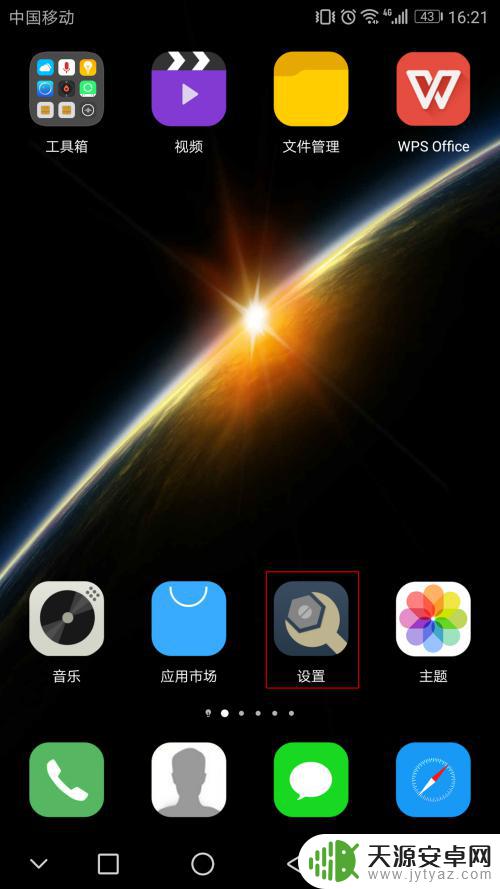
2.然后选择“WLAN”选项。
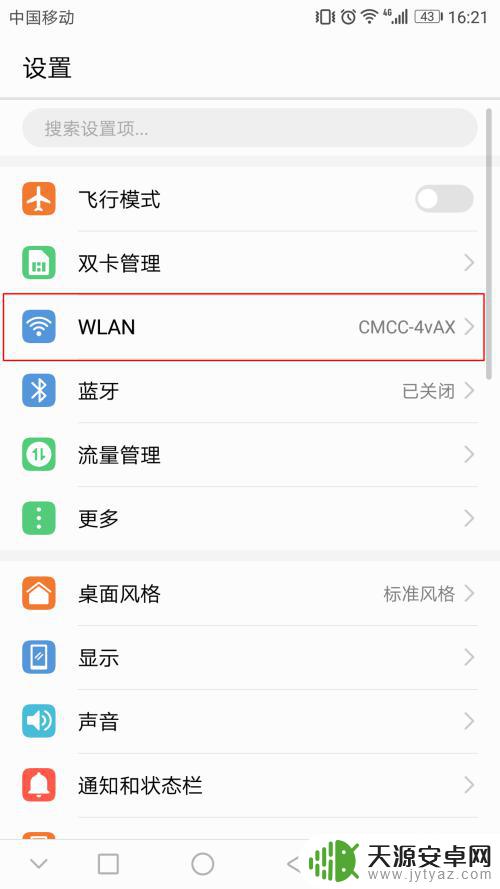
3.再选择已连接上的wifi名称。
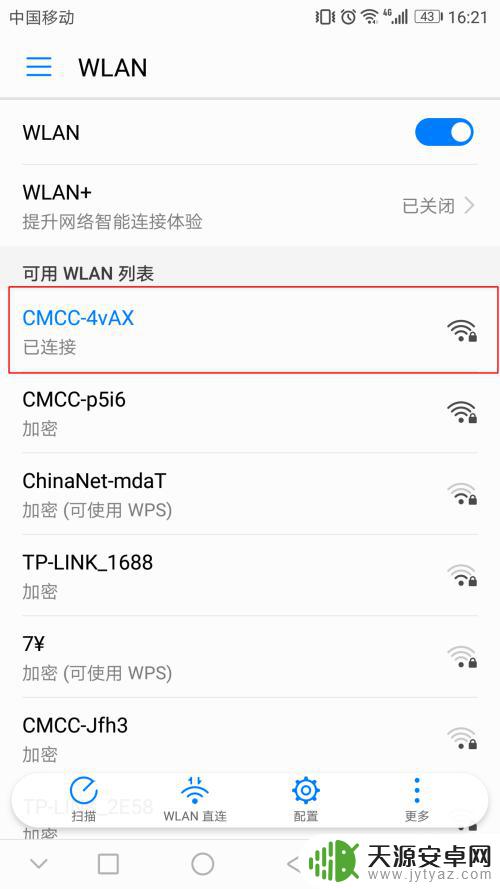
4.把弹出的含有二维码的界面截屏(华为手机从手机顶部下拉出来的菜单就能找到“截屏”键)。

5.打开微信的“扫一扫”,点击右上角的三个点。
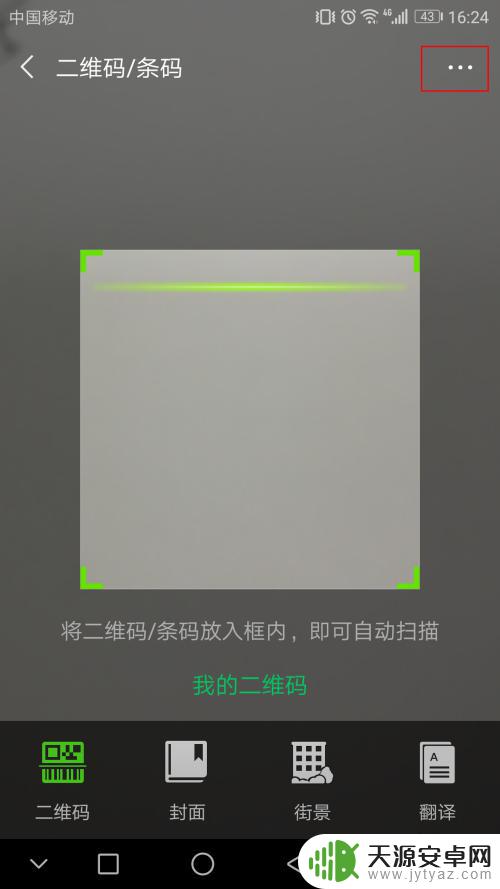
6.然后选择“从相册选取二维码”,找到刚才截屏的图片并选择。
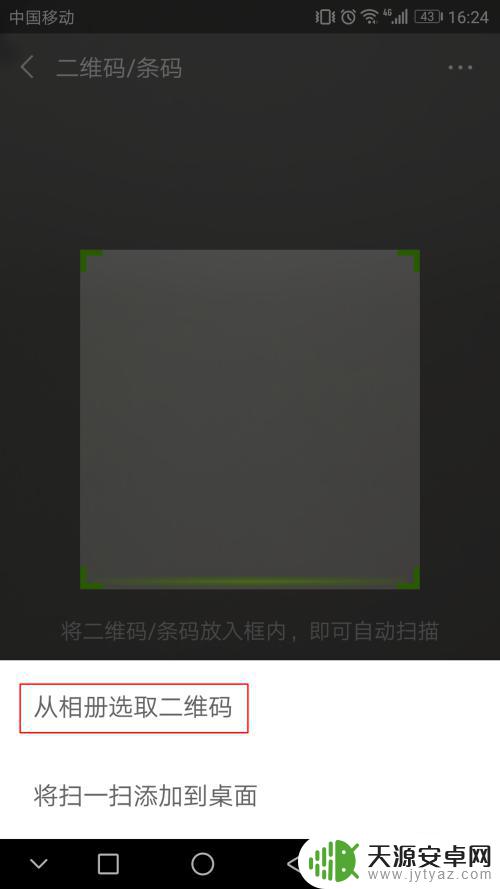
7.接着就能把wifi的密码等相关信息扫出来了。下图红框部分的就是wifi密码了。
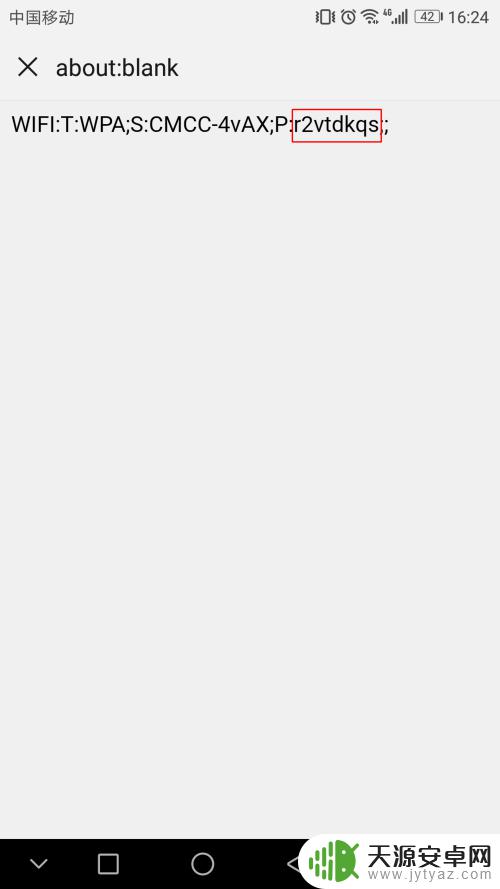
以上就是查看已连接 WiFi 密码的步骤,如果您还有疑问,请按照小编的步骤进行操作,希望本文对您有所帮助。









